¿Por qué Discord no reconoce mi micrófono?

En caso de que estés presentando el problema de que Discord no reconoce tu micrófono entonces no te preocupes que aquí te enseñaré la forma de solucionarlo.
Permitir el micrófono no solamente es esencial para Discord, sino también en Instagram para iPhone. De hecho, es hasta indispensable para usar Google Meet dentro de sus requisitos.
Este tipo de problemas suelen suceder con frecuencia al utilizar la aplicación de Discord, el detalle es que pueden ser presentados por varios factores.
Es por esto que te voy a nombrar los factores más comunes de este tipo de problemas que te van a ayudar a solucionar cuando Discord no reconoce tu micrófono.
Problema de no reconocer el micrófono
Los problemas cuando Discord no reconoce tu micrófono pueden ser muy comunes, es muy probable que en algún momento te suceda, como en este caso. De hecho, es tan común como la pregunta problemática "¿Por qué Discord no me abre?"
Generalmente cuando sucede esto es porque el programa no detecto ninguna entrada de audio, es por ello que vas a realizar los siguientes procedimientos:
- Lo primero que vas a realizar es reiniciar y restablecer toda la configuración.
- Vas a reiniciar tu dispositivo y cuando en la aplicación de Discord aparezca el mensaje de copia de seguridad, vas a restablecer la configuración de la voz. Esto lo vas a encontrar en “Ajustes” y luego en “Voz y video”.
- Ahora vas a ir al final de la página, y vas a configurar el dispositivo de entrada que vas a utilizar para escuchar.
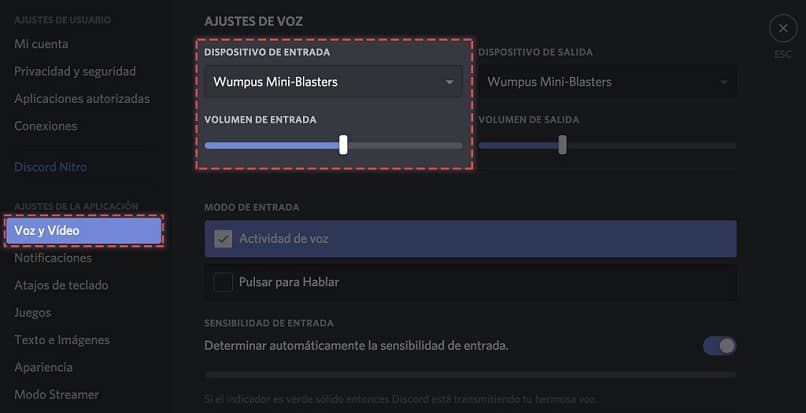
Dificultades con el micrófono externo
Si tu problema o el problema que presentas de que Discord no reconoce tu micrófono es por motivos externos, entonces debes realizar los siguientes pasos:
- Para empezar debes verificar que tu conector de Jack 3.5 o tu conector USB se encuentren bien conectados a tu computador. En todo caso puedes realizar la prueba en varios puestos USB de tu computador.
- Ahora debes chequear que no poseas un enmudecimiento de hardware que se encuentre activo en tu dispositivo.
- También debes chequear que poseas las últimas actualizaciones de controladores en tu dispositivo, en caso de que no sea así, entonces realiza la actualización de los controladores.
- Además puedes hacer la prueba de cambiar la opción de “Actividad de voz” y cambiarla por la opción de “Pulse para hablar”, para ver si hace alguna diferencia.
En caso de que sigas presentando el mismo problema luego de realizar todos estos procesos, entonces puedes realizar un reinicio de la configuración de voz de tu dispositivo.
- Debes seleccionar la opción de “Ajustes de usuario”, luego seleccionar en “Voz”, ahora en “Inhabilita” y vas a seleccionar la opción que se llama “Garantizar prioridad de paquetes de calidad de servicio”.
- Ahora debes seleccionar en “Configuración de usuario”, posteriormente en “Voz” y ahora en “Activa”, aquí vas a seleccionar en “Usar el subsistema de audio legalacy”.
- Para finalizar cambia la conexión de tu dispositivo a otro puesto de entrada e inicia la aplicación de Discord como administrador.
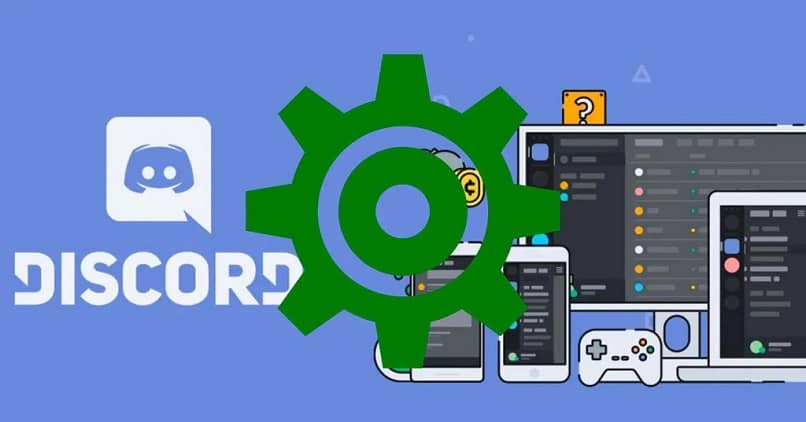
Activando el micrófono
Puede sonar un poco raro pero en ocasiones puede que estos problemas que presentas en Discord no son directamente problemas de la aplicación sino de algún otro componente de tu PC.
En ocasiones el problema puede ser tonto, como por ejemplo, el micrófono se encuentra deshabilitado. Entonces para poder descargar de este no sea el problema debes dirigirte a la opción de “Dispositivo de grabación” para observar que todas las opciones se encuentren bien.
Puedes utilizar el buscador de Inicio para buscar los dispositivos de grabación y seleccionar la opción. Ahora que está en venta de sonido, debes verificar que la opción de “Mostrar dispositivos deshabilitados” se encuentre activa.
Para ello solo debes hacer clic derecho dentro del cuadro para que aparezca una ventana con las opciones y seleccionar la correspondiente.
Si por casualidad el micrófono que deseas utilizar se encuentra deshabilitado, solamente debes hacer clic derecho sobre él y seleccionar la opción de “Activar”.
Esto varía en caso de que utilices un micrófono profesional, ya que el dispositivo de entrada es el que funcione con los driver de audio.